
1.
suche dir ein Kit, welches du verwenden willst
unsere Scrapkit-Sammmlung
2.
öffne einen Paper im GIMP
3.
hole den Rahmen und das Foto dazu
indem du beides einfach aus deinem Ordner ins Bild ziehst
4.
schiebe das Foto an die richtige Stelle unter den Rahmen
5.
verkleinere es ggf
6.
jetzt markiere den Rahmen und klicke mit dem Zauberstab in die Mitte,
somit ist das Rahmeninnenteil markiert
7.
Auswahl vergröern damit ein Teil des Rahmens mit markiert ist
8.
jetzt gib dem Foto eine Ebenenmaske
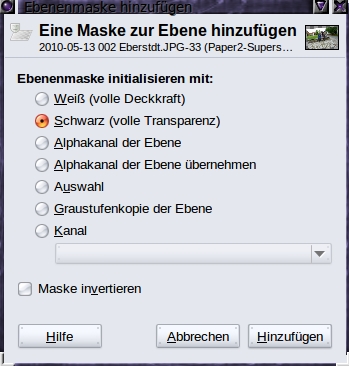
9.
jetzt fülle die Auswahl mit weiß
- schon ist dein Foto da
10.
Auswahl -> nichts
11.
mache bei dem Foto und dem Rahmen die Kette so, wie du es denkst
12.
erstelle mit dem Lasso eine Auswahl wie im Screen

13.
markiere den Paper und gehe auf kopieren und dann auf Einfügen
14.
das ist jetzt eine "schwebende Auswahl" daher erstelle eine neue Ebene
(jetzt ist das Teilstück an exakt der selben Stelle wie du es ausgeschnitten hast)
15.
gib der Ebene einen Schatten
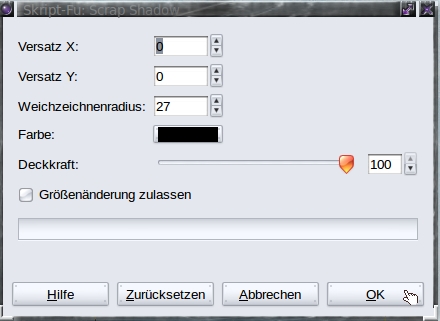
16.
jetzt klicke auf die Schattenebene und
wähle den Filter -> Verzerren -> IWrap
klicke mit diesen Einstellungen einmal kurz in den Schatten der Vorschau,
der wird jetzt etwas größer
(je mehr du hier vergrößerst,
desto mehr sieht es aus,
als ob das Papier hoch geschoben wurde)
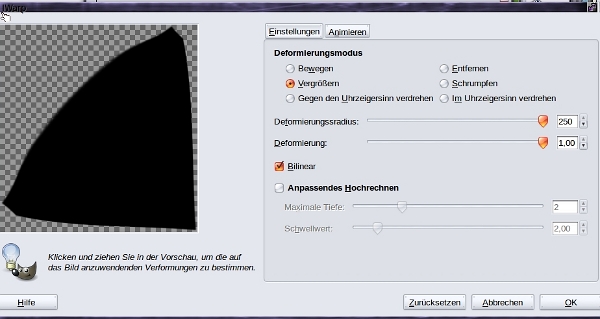
17.
jetzt mußt du vom Schatten das noch weg radieren, was da übersteht,
ich habs im Screen mal rot markiert
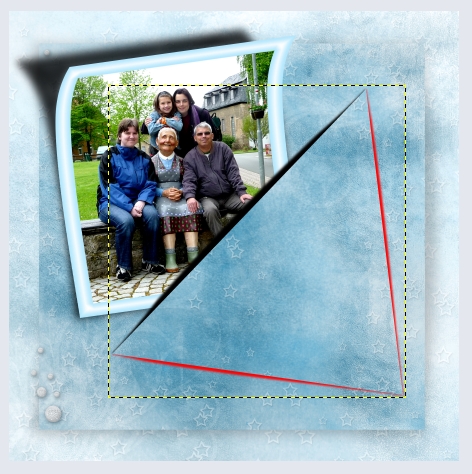
18.
nun sieht es doch schon aus, als ob das Papier eingeschnitten wurde
und das Foto da rein geschoben ist

19.
nun schiebe ein paar Blümchen über das Foto
aber unter das ausgeschnittene Paper
und noch ein paar andere Elemente,
die du magst,
vergiss nicht, die Credits drauf zu schreiben
meins sieht nun so aus:
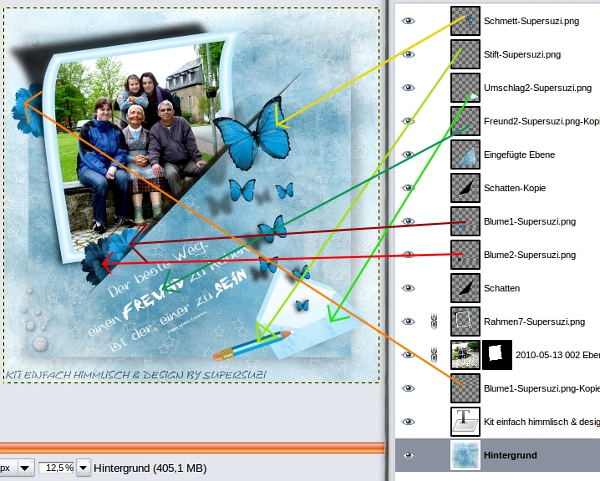
ich habe die Schattenebene unter dem Paper verdoppelt und beide Ebenen die Deckkraft auf 50% reduziert und die Blüten zwischen die beiden Ebenen geschoben, das sieht meiner Meinung nach realistischer aus
20.
nun fehlen ja noch die Schatten mache unter alle Elemente einen
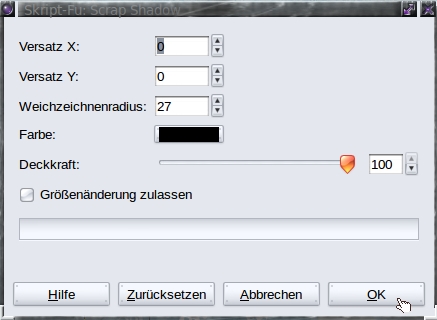
21.
nun nimm dir jeden Schatten nochmal vor und gucke ob du ihn etwas drehst, verzerrst und ggf auch die Deckkraft noch etwas verringerst
22.
Gefällt es dir???
Fehlt noch was???
Nein???
Dann ist dein Layout fertig
23.
speichere es als xcf und
dann gehe auf Bild -> skalieren auf 600 px
und nochmal als Vorschaubild als jpg speichern
Hier kommt das Lo und noch 2 Varianten dazu:



ich hoffe,
euch hat es genauso viel Spaß gemacht wie mir
wenn du Lust hast deine Scrap-Elemente selbst zu basteln
um ganze Kits damit zu erstellen
dann komm doch in den Scrap-Kit-Kurs
